Configuratie
Om test- of live transacties uit te voeren met de Buckaroo-plugin voor Magento 2, is een Buckaroo-account vereist.
Hieronder staan de configuratiestappen:
- Log in op je → Magento 2-beheerderspaneel.
- Ga naar → Winkels (Stores) → Configuratie (Configuration) in het hoofdmenu van Magento.
- Selecteer in het submenu Verkoop (Sales) het → Buckaroo-logo om toegang te krijgen tot de instellingen van de plugin.
- Vul alle benodigde informatie in op de pagina Algemene configuratie en accountinformatie (General configuration and account information.
Zie hieronder voor de beschrijvingen van elke vereiste inloggegevens die zullen helpen bij het tot stand brengen van de verbinding tussen de plugin en je Buckaroo-account.
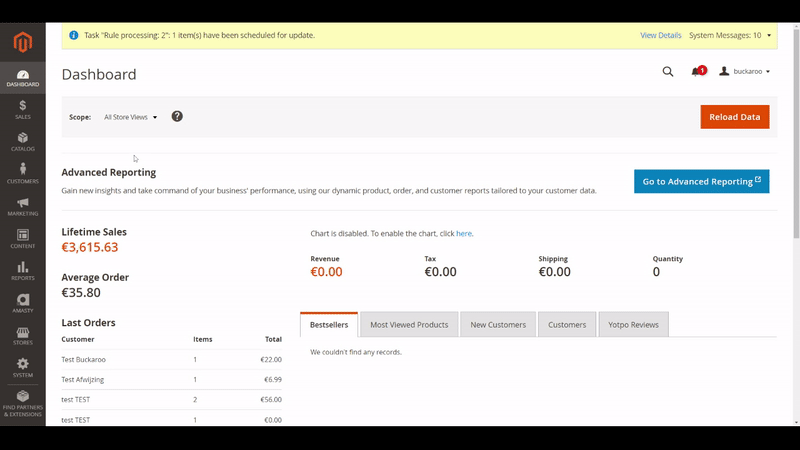
Om een verbinding tot stand te brengen tussen de plugin en je Buckaroo-account, is de volgende informatie vereist:
Enabled: Zet deze optie op "Live" om de Buckaroo plugin in te schakelen voor live transacties.
Secret key: Maak een "Secret Key" aan in de Buckaroo Plaza bij: "Instellingen" → "Secret Key".
Kopieer de secret key zodra deze is aangemaakt. Als je al een secret key hebt ingesteld in je Buckaroo account, dan, kun je de reeds aangemaakte key gebruiken.(Website) key: Zoek de website key in de Buckaroo Plaza bij: "Instellingen" → "Websites". Gebruik de filterknop om te schakelen tussen meerdere websites (indien van toepassing). Selecteer de gewenste website en ga naar het tabblad "Algemeen" om de website key te vinden.
GUID: Haal de GUID op uit de Buckaroo Plaza bij "Mijn Buckaroo" → "Algemeen". De GUID wordt bovenaan de pagina weergegeven en bestaat uit een combinatie van letters en cijfers.
Transactie label: Dit vertegenwoordigt de transactiebeschrijving. We raden aan om je websitenaam te gebruiken om herkenning door klanten te garanderen, aangezien deze beschrijving ook op hun bankafschrift zal verschijnen.
Certificaat label: Wijs een naam toe aan het certificaat dat in de volgende stap wordt geüpload. Je kunt bijvoorbeeld "Buckaroo" invoeren.
Upload je Buckaroo private key certificaat: Genereer een certificaat in de Buckaroo Plaza bij: "Instellingen" → "Certificaten". Je kunt een certificaat aanmaken met behulp van de knop "Acties" op deze pagina. Houd er rekening mee dat het certificaat rechtstreeks in de browser wordt gedownload. Zorg ervoor dat je het bestand correct opgeslagen hebt voor toekomstig gebruik. Nadat je het certificaat hebt aangemaakt, upload je het in het tabblad "Certificaatbeheer" in je Magento-backend, deze bevindt zich in de instellingen van de Buckaroo plugin. Na het uploaden is het certificaat beschikbaar voor selectie in de algemene plugin configuratie.
Certificate file: Selecteer het certificaatbestand dat eerder is geüpload. Je kunt het certificaat identificeren aan de hand van het gegeven certificaatlabel (naam). Sla de configuratie op om ervoor te zorgen dat alle inloggegevens correct zijn ingevuld.
⚠️Vergeet niet om de configuratie op te slaan om ervoor te zorgen dat alle benodigde informatie niet verloren gaat.
Geavanceerde configuratie
Het is van belang op te merken dat het aanpassen van de geavanceerde instellingen zonder de juiste kennis nadelige gevolgen kan hebben voor de werking en prestaties van alle Buckaroo-betaalmethoden. Daarom dienen deze opties op eigen risico te worden gebruikt.
Hier zijn enkele voorbeelden van instellingen die beschikbaar zijn in het geavanceerde configuratiegedeelte:
• Betalingsstatussen wijzigen.
• Omleidings-URL's (Redirect-URL's) aanpassen.
• Verschillende foutopsporingsinstellingen (Debig mode).
• Inschakelen van de "Keep Cart Alive"-modus (optionele functie die de winkelwagen herstelt wanneer een consument de terug-knop in de browser gebruikt).
⚠️Wees voorzichtig bij het aanbrengen van wijzigingen in het geavanceerde configuratiegedeelte en zorg ervoor dat je de wijzigingen goed begrijpt voordat je verder gaat.
Refund configuratie

- Ga naar het → Refunding tabblad om de verwerking van terugbetalingen te configureren.
- De instelling "Enabled” bepaalt of terugbetalingen vanuit Magento naar Buckaroo moeten worden verzonden.
- De instelling “Push Payment Plaza refunds to Magento” bepaalt hoe handmatige terugbetalingen die zijn gestart vanuit Buckaroo Plaza moeten worden beheerd naar Magento.
Als Magento uitsluitend wordt gebruikt voor voorraadbeheer en er geen geldelijke terugbetalingen voor consumenten hoeven te worden verwerkt, is het raadzaam om de terugbetalingsoptie uit te schakelen.
Omgekeerd, als alleen geldelijke terugbetalingen vereist zijn (zoals gedeeltelijke terugbetalingen) en Magento voornamelijk als voorraadsysteem wordt gebruikt, moeten handmatige terugbetalingen van Buckaroo worden genegeerd.
In de meeste scenario's wordt aanbevolen om beide functies in te schakelen om een goede afstemming tussen de twee systemen te garanderen.
Betaalmethoden configuratie
Om de betaalmethoden van de plugin in te stellen ga je in het Magento beheerderspaneel naar:
- Ga naar "Stores (Winkels)" → "(Configuration (Configuratie)" in het linker hoofdmenu van Magento.
- Klik vervolgens op het → "Sales (Verkopen)" submenu.
- Selecteer → "Payment Methods (betaalmethoden)".
Voor elke betaalmethode vind je een apart tabblad. Op elk tabblad kun je de volgende instellingen aanpassen:
- Enable Payment method: Hiermee schakel je de betaalmethode in of uit door deze in te stellen op "LIVE", "TEST" of "OFF".
- Frontend label: Geef de naam op van de betaalmethode zoals deze wordt weergegeven tijdens het afrekenen.
- Frontend subtext: Geef optioneel een subtekst op die tijdens het afrekenproces onder de betaalmethode moet worden weergegeven. Dit kan handig zijn om aanvullende informatie weer te geven. Je kunt bijvoorbeeld de meest gekozen betaalmethode laten zien of een bericht als "Betaal binnen 14 dagen" als voorbeeld opnemen.
- Frontend subtext style: Selecteer de gewenste letterstijl voor de subtekst. Kies uit de volgende opties: Regular, Italic, or Bold.
- Frontend subtext color: Selecteer de gewenste subtekstkleur.
- Frontend sort order: Specificeert de sorteervolgorde van betaalmethoden tijdens het afrekenproces.

